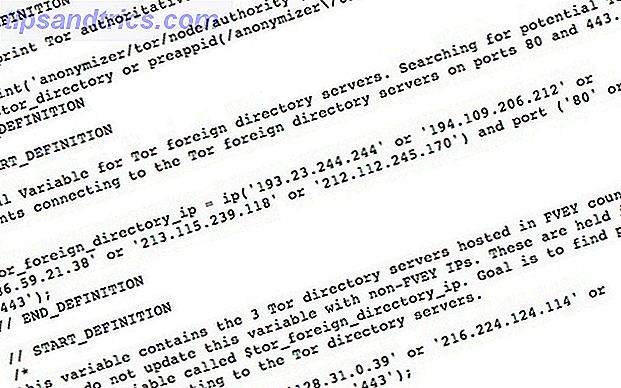Her er den kolde, hårde sandhed om Linux: Terminen kommer ikke til at blive forældet når som helst snart, uanset hvor meget du ikke kan lide det.
Begyndervenlige distributioner som Ubuntu og Linux Mint Er Linux Mint 17 "Qiana" The Ubuntu Killer? Er Linux Mint 17 "Qiana" The Ubuntu Killer? Den nyeste version af Linux Mint, den 17. udgave kodenavnet "Qiana", er ude! Det er et godt alternativ til folk, der forlader Windows såvel som dem, der bare ikke kan lide Ubuntu. Læs mere vil sjældent (hvis nogensinde) kræve at du åbner terminalemulatoren, men de indeholder stadig det som en af standardapplikationerne. Terminalen er jo en bestanddel af Linux-historien. Penguin Origins: Historien om Linux [Geek History] Penguin Origins: Historien om Linux [Geek History] Der er stort set ingen plads, du kan gå uden at være i kontakt med Linux - det er kræfter alt fra almindelige computere til de mest magtfulde servere til vores håndholdte mobilenheder. De fleste mennesker, der ikke er teknikere ... Læs mere, og begrebet kommandolinjeværktøjer er vævet ind i Unix-filosofien. I stedet for at modstå og undgå det, hvorfor ikke omfavne terminalen og lære at bruge den?
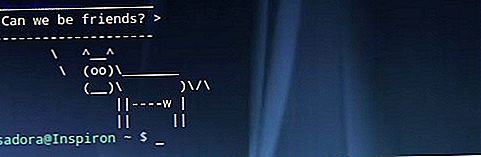
Hvis du er klar til at tage det skridt, er Konsole et godt startværktøj. Det er standard terminalemulatoren på KDE og skibe med hver KDE-distribution, men du kan installere det overalt, hvis du ikke har noget imod afhængighederne.
Konsole er en velafbalanceret applikation, der giver brugerne mulighed for at tilpasse det gennem dialoger og menuer. Dette er fantastisk til begyndere, der ikke vil redigere konfigurationsfiler, bare for at ændre tekstfarven, som det er nødvendigt med andre, som regel lette terminalemulatorer. Samtidig vil avancerede brugere ikke føle sig svage, når de bruger Konsole, fordi næsten alle aspekter af applikationen kan styres og ændres. Denne vejledning viser de funktioner, der gør Konsole kraftfulde og lærer dig, hvordan du tilpasser dem til dine behov.
En smule motivation
Før vi kender til Konsole, vil jeg gerne motivere dem, der stadig ikke sælges på ideen om at bruge terminalen.

Ja, jeg forstår, at det kan føle sig skræmmende. Sådan kommer du over din frygt for at mislykkes i Linux. Sådan kommer du over din frygt for at mislykkes i Linux Har du spørgsmål om at skifte til Linux-verdenen? Hvis du læser dette fra start til slut, har du masser af svar og tips til at lykkes på Linux. Læs mere, hvis du aldrig har brugt noget som det før. Vi har alle været begyndere på et tidspunkt. Desuden er risikoen for at ødelægge dit Linux-system med kommandoer. 9 Lethal Linux Commands Du bør aldrig køre 9 Lethal Linux Commands Du bør aldrig køre Du bør aldrig køre en Linux-kommando, medmindre du ved præcis, hvad det gør. Her er nogle af de dødbringende Linux-kommandoer, som du overvejende vil undgå. Læs mere er ægte, især hvis du bruger dem uden at vide, hvad de gør.
Men i dag er det meget nemmere at være en Linux-nybegynder 5 Golden Rules at Live By som en ny Linux-bruger 5 Gyldne Regler at Live By som en Ny Linux-bruger Hvordan sikrer du at din overgang til det nye operativsystem er glat? Hold dig til de følgende fem regler, og du skal bare gøre det fint. Læs mere end det var sige, for femten år siden. Weben er større, og der er utallige gratis ressourcer. Linux Advantage: 5 websites, du skal lede til for at lære Linux. Linux Advantage: 5 websteder, du skal lede til for at lære Linux. Uanset om du har slukket Linux i årevis, eller du er bare høre om det, der er mange grunde til at starte i dag. Vil du prøve nu? Disse ressourcer vil få dig i gang. Læs mere, tutorials og endda online kurser Åben for alle: Linux Foundation og edX Launch Course for at lære Linux Åben for alle: Linux Foundation og edX Launch Course for Learning Linux Learning Linux er ved at blive lettere og organiseret med et todelt tryk. I et større uddannelsesinitiativ bygger Linux Foundation et massivt åbent online kursusprogram (MOOC) i samarbejde med edX. Læs mere, der hjælper dig med at lære alt om Linux-kommandoer. En AZ af Linux - 40 vigtige kommandoer, du bør vide, en AZ af Linux. 40 vigtige kommandoer. Du skal vide, at Linux er det ofte ignorerede tredje hjul til Windows og Mac. Ja i løbet af det sidste årti har open source operativsystemet fået en masse trækkraft, men det er stadig langt fra at blive overvejet ... Læs mere. Langt gået er dagene med at kede over kedelig tekst-kun dokumentation: Nu kan du lære at bruge terminalen 4 måder at lære dig selv Terminalkommandoer i Linux 4 måder at lære dig selv Terminalkommandoer i Linux Hvis du vil blive en sand Linux-mester, at have nogle terminal viden er en god ide. Her kan du bruge metoder til at begynde at lære dig selv. Læs mere med den metode, der passer dig bedst.
Ja, terminalen kan synes at være overflødig og gammeldags i starten. Ja, du kunne nok bruge Linux til resten af dit liv uden at røre ved det. Stadig overveje disse punkter:
- terminalen er uundværlig til fejlfinding. Kør en fejlbehæftet applikation i terminalen, og i de fleste tilfælde får du en output, der vil pege på problemet
- hvis du søger hjælp på et diskussionsforum, er den eneste tekstudgave af en kommando hurtigere at dele og analysere end en flok skærmbilleder
- det grundlæggende sæt af kommandolinjeværktøjer er mere eller mindre det samme på hver Linux-distribution, så det er ligegyldigt, om du bruger elementaryOS Elementary OS Freya: Den næste store opdatering til et stigende Linux Distro Elementary OS Freya: Den næste store opdatering til en stigende Linux Distro Nu får vi et glimt på den første beta af den næste udgivne, kodenavnet "Freya". Hvad er nyt i Freya, og er det værd at opgradere eller skifte til det fra andre distributioner? Læs mere, og den person, der hjælper dig, har Arch Linux. De kan bede om output af hardware notering kommandoer uden at bekymre dig om du har dem på dit system
- du kan køre enhver applikation fra terminalen, og nogle apps har specielle muligheder som sikker tilstand, hvilket er svært (eller umuligt) at få adgang til fra den almindelige grafiske grænseflade
- kørende applikationer med forhøjede rettigheder er nogle gange nødvendige, og det er lettere at gøre fra terminalen
- handlinger, der kræver flere klik og trudging via bekræftelsesdialoger i en applikation, kan ofte automatiseres via scripts. 5 Begynder Linux Opsætningsidéer til Cron Jobs & Shell Scripts 5 Begynder Linux Setup Ideer til Cron Jobs & Shell Scripts Med bash scripting kan du gøre et komplekst serie af opgaver i en hurtig gå så det er fantastisk til udførlige og gentagne behov. Det er også en fantastisk måde at lære terminal at kende på. Læs mere eller enkle linjer i terminalen. På den måde kan du fremskynde din arbejdsgang og "gøre computeren til at fungere for dig"
- det bliver endnu bedre, når du laver aliaser Sådan defineres kommandoliniealaser på ethvert operativsystem Sådan defineres kommandoliniealaser på ethvert operativsystem Vi har talt om og anbefalede at få fat i computerens kommandolinjeterminal mange gange tidligere . Tina skrev en god primer til Windows-brugere med en Begynder's Guide til Windows Command ... Læs mere: Du behøver ikke at huske kommandoer eller switches, kun det ord du vælger som et alias
- hvis du vil føle dig som en hacker eller imponere dine venner med din "gale skillz", er det mere nyttigt at faktisk vide, hvad du laver i terminalen end at lade som om du skriver IdleKeyboard: Falsk tastaturskrivning lyder mens du surfer Web IdleKeyboard: Fake Keyboard Typing Sounds, mens du surfer på nettet Læs flere kommandoer
Overbevist? Store. Lad os finde ud af, hvordan du tilpasser Konsole. Bemærk, at skærmbilleder og beskrivelser henviser til den seneste stabile version af Konsole til KDE 4.1x. Applikationen er blevet sendt til Plasma 5 Den aktuelle tilstand af det nye Linux-skrivebordsmiljø, Plasma 5 Den aktuelle tilstand af det nye Linux-skrivebordsmiljø, Plasma 5 Efter flere år med polering af 4.x-serien, leder KDE igen innovationsrace blandt Linux-skrivebordsmiljøer med sit nyeste produkt: Plasma 5. Læs mere, men det er stadig plaget af irriterende fejl, så jeg valgte den ældre version.
Profiler og udseende
Profiler er Konsolys mest praktiske funktion. De gør det muligt at konfigurere så mange separate konfigurationer som du vil, og skifte mellem dem i en session eller endda bruge flere profiler på én gang, hver i sin egen fane. Du kan oprette og redigere profiler i dialogboksen Indstillinger> Administrer profiler .

Hver profil kan starte i en anden mappe og have en brugerdefineret vinduestørrelse. Konsole åbner Bash-skalet som standard, men du kan køre andre skaller (som zsh eller fisk) i deres egne profiler og faner, eller oprette en anden kommando eller et program, der starter, når du lægger en profil. Denne konfigurationsdialog indeholder forskellige indstillinger for Konsole-adfærd, så du kan erklære brugerdefinerede nøgleord i fanen Tastatur og styre museklikt handlinger i fanen Mus . Vi vender tilbage til andre muligheder i de næste afsnit.

Den mest interessante fane er Udseende . Konsole understøtter farveskemaer Solarized - et skarpt, videnskabeligt baseret farveskema til dine programmer, der er soliseret - et skarpt, videnskabeligt baseret farveskema til dine apps Hvis du bruger dine dage foran en computerskærm, kan farve være et vigtigt redskab i bekæmpe træthed og øjenstamme. Næsten alle tekstredigeringsprogrammer understøtter syntaksfarver, og mange ... Læs mere, som du kan oprette dig selv eller downloade gratis. Du kan tilpasse baggrundsfarver og skrifttyper for optimal kontrast, og vælg skrifttype og størrelse (Konsole registrerer og viser kun monospaced skrifttyper installeret på dit system). Hvis du vil, kan du endda sætte et baggrundsbillede til din terminal.

Udover den enkelte profilkonfiguration har Konsole en generel indstillingsdialog under Indstillinger> Konfigurer Konsole . Her kan du vælge, om du vil vise faner og hvor du skal placere dem, samt ændre udseendet på Konsols vindues titellinje.

Hvis du er i omhyggelig tweaking, vil du være glad for at høre, at Konsole lader dig indlæse en brugerdefineret CSS-fil for at ændre skrifttyper, farve og størrelse på faner og fanebladet.
Tab Management
Det er nu klart, at Konsole understøtter faner. Der er ikke noget usædvanligt om det-fladskærms browsing. De 5 bedste Firefox 4-addons til tabbed browsing. De 5 bedste Firefox 4-addons til tabbed browsing Læs mere er blevet en de facto- standard for webbrowsere og desktop-applikationer som tekstredigerere. Advanced Linux Text Editors Sammenlignet: kate vs gedit Avanceret Linux-tekstredaktører Sammenlignet: kate vs gedit Enhver Linux-bruger vil fortælle dig, at en god tekstredaktør er en vital komponent i et edb-system, uanset om du er ny bruger eller en erfaren proff. Mens du bruger en terminaltekst ... Læs mere, filadministratorer og terminalemulatorer 5 Cool Apps til at gøre Linux-terminalen mere produktiv 5 Cool Apps til at gøre Linux-terminalen mere produktiv Læs mere har fulgt efter. I Konsole kan du omdøbe og løsne hver fane, hvis du klikker på den i fanebladet.

Afmontering af en fane lukker den i det nuværende Konsole-vindue og åbner den i en ny. Dette er nyttigt, hvis du vil flytte et aktivt program til et andet virtuelt skrivebord. Hvis du vil kopiere en fane til det aktuelle vindue, skal du bruge menuen Filer> Kloneblad . Hvis du vil have et overblik over flere faner på én gang, tilbyder Konsole indstillingen Split View i menuen Vis.

Split View kopierer alle åbne faner i vandrette eller lodrette beholdere, hvilket i det væsentlige skaber en windows-in-a-window-situation. Du kan vælge den samme fane i hver container, men rulle til forskellige positioner i hver enkelt, hvilket er praktisk, når du læser en lang fil. Det er vigtigt at huske at lukke en fane i en visning lukker den i alle aktive visninger. Konsole understøtter også fuldskærmstilstand, som dækker panelet og alle aktive vinduer, når du trykker på F11 . Det er en hurtig måde at skjule skrivebordet på!

Hvis du ofte arbejder med de samme mapper og finder dig selv åbne de samme filer i Konsole faner hver dag, er det godt at vide, at du kan bogmærke alle åbne faner som en mappe og indlæse dem alle på én gang, næste gang du starter Konsole. På en måde erstatter Konsole-bogmærker funktionen Save Session Sådan får du mest ud af Firefox Session Manager Sådan får du mest ud af Firefox Session Manager Gendannelse af browser sessioner var en milepæl i browserudvikling. I mellemtiden tilbyder alle browsere denne funktion til en vis grad. Firefox giver dig mulighed for at gendanne tidligere vinduer og faner, men det kommer ikke med en uddybet session ... Læs mere, du kan huske fra din yndlingswebbrowser.
Arbejder med filer og kommandoer
Konsole er en stor følgesvend til en filhåndtering - især til Dolphin, KDE's standard - af flere årsager. For det første har den en mulighed i menuen Filer, der åbner filhåndteringen i den aktuelt aktive mappe. For det andet kan du trække og slippe elementer fra filhåndteringsvinduet til Konsole-vinduet og få en kontekstmenu med et sæt praktiske handlinger til at kopiere, åbne og linke filer og mapper.

Hvis du vil overvåge ændringer i en logfil eller en anden fil, skal du kontrollere menuen Vis og dens Monitor for Aktivitet / Silence- indstillinger. Hvis du vælger dette, tillader Konsole at advare dig via skrivebordsmeddelelser, når der sker noget (eller stopper) i fanen, som du har aktiveret indstillingen for. Hvis du laver dine sikkerhedskopier i terminalen, kan du bruge dette til at få besked, når de er færdige.

Som med enhver anden KDE-applikation kan du vælge typen af meddelelser for Konsole. Du finder dialogboksen under Indstillinger> Konfigurer underretninger .

Udover at spore output fra en kommando kan Konsole også gemme den som en tekst eller HTML-fil, og udskrive den til PDF eller papir. Begge muligheder er i menuen Filer. Du kan kontrollere omfanget af eksporterede filer ved at justere størrelsen på scrollbacken. Den kan forudindstilles for hver profil eller ændres på flyet for hver åbnet fane ved at højreklikke og vælge Juster scrollback fra kontekstmenuen.

Nogle gange Linux kommandoer 9 Quirky Linux Commands Du behøver at vide (og vil elske) 9 Quirky Linux Commands Du skal vide (og vil elske) Lav ASCII kunst, tal med din computer og spil tekst eventyr. Din Linux-kommandolinje er ikke kun for arbejde: det kan være underligt underholdende, hvis du kender de rigtige kommandoer. Læs mere producerer store udgange, der blinker flere hundrede linjer kode på tværs af skærmen, før du klarer at læse dem. For at give dig mere kontrol over indholdet i dit terminalvindue, kan Konsole lette Flow Control- en mulighed for at stoppe udgangen af en kommando ved at trykke på en tastaturgenvej. Igen kan du konfigurere denne funktion for hver Konsole-profil.

Flere tweaks, tricks og få hjælp
Konsols styrke slutter ikke her. Der er mange flere funktioner og konfigurationsmuligheder, både store og små, som du kan bruge til at slå Konsole til en perfekt personlig terminalemulator. Hvis du elsker tastaturgenveje, er du velkommen til at definere din egen eller bare bruge standardindstillingerne. Ctrl + Mouse Wheel aktiverer for eksempel zoom, og Ctrl + Alt, mens markering af tekst markerer automatisk kolonner, hvis Konsole registrerer dem i udgangen. Der er også søgefunktionen med understøttelse af regulære udtryk og sagerfølsomme søgeord.
Avancerede brugere kan starte Konsole med --background-mode knappen. Den kører, men forbliver usynlig og lydløs, og du kan bringe den til forsiden ved at trykke på Ctrl + Shift + F12 . Hvis der er behov for manuelt at redigere eller gemme Konsole-profiler, kan de findes som enkle tekstfiler i ~/.kde/share/apps/konsole/ mappen.
Du kan opdage mere om Konsole i dit eget tempo, da du gradvist lærer Linux-kommandoer, eller du kan bare nyde alt fra den officielle hjælpedokumentation. Der er en offline version, som du kan læse direkte i Konsole, men hvis du foretrækker en separat PDF-fil, kan du downloade håndbogen. Under udarbejdelsen af denne artikel opdagede jeg, at Konsole-håndbogen manglede fra den officielle KDE-dokumentationswebsted, så jeg kontaktede Kurt Hindenburg, udvikleren af Konsole. Han svarede straks og løste problemet. Kudos til Kurt!
Nu, når du ved, at Konsole opretholdes af sådanne fantastiske mennesker, er der virkelig ingen grund til ikke at prøve det. Fortæl os om dine oplevelser med Konsole i kommentarerne. Er du allerede fan af Konsole? Derefter er du velkommen til at dele flere tips og tricks med vores læsere.
Billedkreditter : Udvalgte billede, Human-Computer Interaction 96/365 via Flickr.